Rajaa videoita Android-opetusohjelmassa: Android-mobiili- ja työpöytätyökalut
Voimme nyt käyttää puhelimia melkein mitä tahansa; niistä on tullut erottamaton osa elämäämme, aivan kuten silloin, kun yrität rajata videoita. Sinun ei tarvitse opetella Premiere Prota ja maksaa hintaa, kun haluat muokata ja rajata videoitasi. Androidilla ottamasi materiaalit voidaan rajata helppokäyttöisillä ohjelmilla. Kyllä, videon muokkaamisen pitäisi olla helppoa, kun sinulla on oikea sovellus käytettäväksi.
Tässä viestissä tutkimme videon rajaamista Androidilla. Koska useimmat Android-laitteet eivät kuitenkaan tarjoa tätä vaihtoehtoa, sinun on suoritettava se ulkona lataamalla ja käyttämällä erilaisia ohjelmia. Keskustelemme siis tarkemmin kuinka muuttaa videon kokoa Androidissa laitteita käyttäen markkinoiden parhaita työkaluja.

SIVUN SISÄLTÖ
Osa 1. Rajaa video tietokoneella Android-laitteille
Vaikka mobiilisovellukset tarjoavat videoiden rajaamisen, työpöydän rajaustyökalut ovat edelleen parhaita tapoja. Vidmore Video Converter on tehokas työkalu videoiden koon muuttamiseen Android-laitteille. Työkalun avulla voit määrittää leveyden ja korkeuden arvon videon rajaamista varten. Jos näet, että rajattu osa ei ole keskellä, työkalun mukana tulee Center to Video, jotta se keskittyisi kohteeseen.
Puhumattakaan, sinulla on pääsy muihin tämän ohjelman tarjoamiin arvokkaisiin työkaluihin. Tämä sisältää kuvasuhteen muuttamisen, videon kiertämisen ja zoomauksen. Tämän lisäksi esikatselupaneelista on helppo nähdä lopputulos. Siksi voit nähdä tuloksen ennen kuin edes tuottaa tulosta. Jos haluat oppia muuttamaan Androidin kuvasuhdetta rajaamalla sitä, tutustu seuraaviin vaiheisiin.
Vaihe 1. Hanki ja asenna sovellus
Ensinnäkin sinun on hankittava hakemus napsauttamalla Ilmainen lataus vaihtoehto. Apuohjelma on saatavilla sekä Windows- että Mac-tietokoneille, joten voit valita tietokoneesi käyttöjärjestelmään parhaiten sopivan. Asenna ja käynnistä työkalu sen jälkeen.
Vaihe 2. Lisää video ohjelmaan
Voit lisätä videotiedoston ohjelmistoon napsauttamalla +-merkin kuvaketta pääliittymässä. File Explorer -ikkuna tulee näkyviin. Valitse nyt video, jonka haluat rajata. Huomaat videon ominaisuudet, kun se on ladattu onnistuneesti.
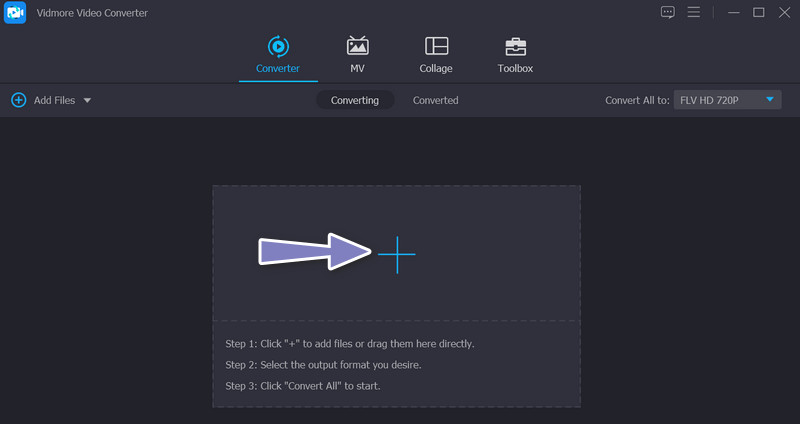
Vaihe 3. Käytä videonmuokkausohjelmaa
Merkitse Muokata -kuvake, joka näyttää taikasauvalta ja on sijoitettu videon pikkukuvan viereen. Tämän jälkeen sinut lähetetään ohjelman muokkausliittymään.
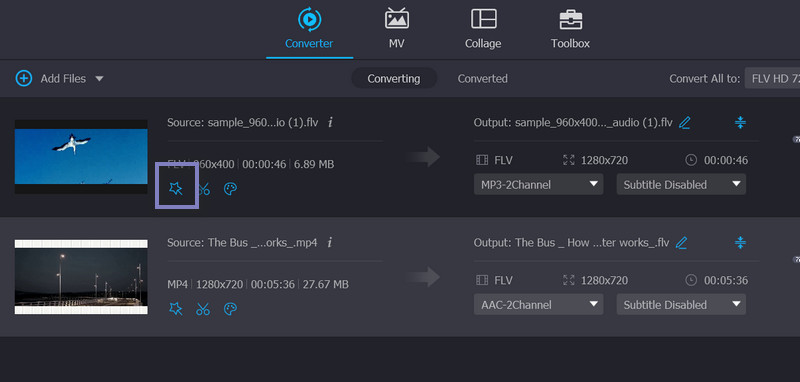
Vaihe 4. Muuta kuvasuhdetta
Oletuksena sinut ohjataan kohtaan Kierrä ja rajaa valikosta, jossa rajaustyökalu sijaitsee. The Viljelyalue -osio sijaitsee käyttöliittymän alaosassa. Määritä rajatun videon sopiva leveys ja korkeus. Muokkauspaneelissa voit hyödyntää kuvasuhdetta sen kahvojen kautta tai käyttää panorointi- ja zoomausvideoeditoria Androidille. Kun olet valmis, napsauta OK. Video tulee sitten muuntaa kopioksi editoidusta videosta.
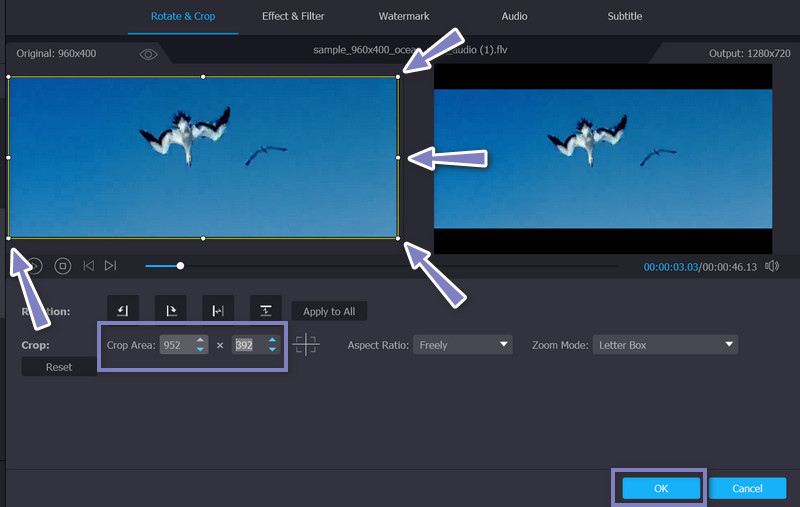
Osa 2. Rajaa video Androidissa
Tutkimme parhaita mobiilisovelluksia omaa ohjelmaa varten videoiden mittojen rajaamiseksi Androidissa. Ilman pitkiä puheita voit tarkistaa ne ja oppia videon koon muuttamisesta Androidissa alla.
1. Google Kuvat
Voit rajata videoita Android-laitteellasi Google Kuvien avulla. Se on ilmainen ja saatavilla lähes kaikille laitteille. Se tarjoaa monia muokkaustyökaluja, mukaan lukien rajaus. Tämän lisäksi voit valita kuvasuhteen rajataksesi videon haluamaasi näyttöön. Voit valita vapaan, alkuperäisen, neliön, 5:4, 4:3, 3:2 ja 16:9 välillä. Sillä välin tässä on ohjeet videoiden rajaamiseen Androidissa.
Vaihe 1. Ensinnäkin asenna ohjelma, jos se ei vielä ole laitteessasi. Saat sen Google Play Kaupasta. Käynnistä sovellus heti sen jälkeen tietokoneellasi.
Vaihe 2. Napauta sitten videota, jonka haluat rajata. Näytön alareunassa on erilaisia vaihtoehtoja, mukaan lukien Muokata toiminto. Napauta sitä päästäksesi rajaustyökaluun.
Vaihe 3. Napauta nyt Suhde-kuvaketta ja valitse kuvasuhde, jota haluat käyttää videossasi rajataksesi sen. Valitsemalla Free-suhteen voit säätää rajausliukusäätimiä videon koon muuttamiseksi.
Vaihe 4. Napauta lopuksi Tallenna kopio -painiketta tallentaaksesi videon juuri muokattuna versiona, kun alkuperäinen video pysyy muokkaamattomana.
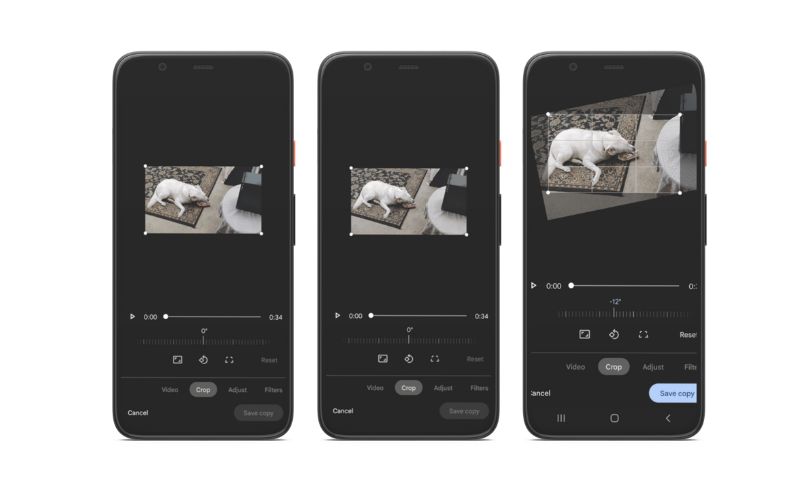
2. Clideo
Voit myös rajata videon Androidilla lataamatta ohjelmaa. Käyttämällä Clideoa sinun ei tarvitse käydä läpi lataus- ja asennusprosesseja. Tämä johtuu siitä, että tämä työkalu on verkkopohjainen ohjelma, mikä tarkoittaa, että voit rajata videoitasi suoraan mobiililaitteesi verkkosivulta. Tässä on vaiheittainen opas videon rajaamiseen Androidilla verkossa.
Vaihe 1. Aloita avaamalla älypuhelimesi selain ja siirtymällä Clideon Android-videon rajaustyökaluun. Täällä on "Valitse tiedosto" -vaihtoehto. Napsauta tätä lähettääksesi videon, jonka koon haluat rajata.
Vaihe 2. Kun olet lähettänyt videosi, sinut ohjataan muokkaustyökalusivulle. Kun olet editorissa, voit valita haluamasi alueen ja rajata videon.
Vaihe 3. Voit valita rajauksen koon käyttämällä kuvakehyksen sinisiä merkkejä. On myös joitain ennalta määritettyjä näyttösuhteita sen mukaan, missä aiot julkaista työsi.
Vaihe 4. Lopuksi paina Rajaa -painiketta näytön alareunassa ja lataa kopio siitä.
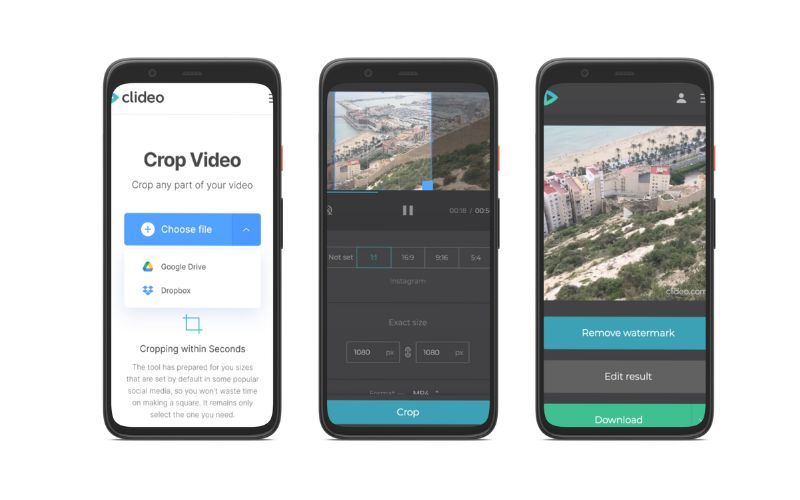
Voinko zoomata WhatsApp-videota Androidilla?
Jos käytät yllä olevaa rajaustyökalua, voit lähentää tai loitontaa videoita Android-laitteellasi. Mutta omistettua ohjelmaa varten sinun pitäisi valita Vidmoren kanssa.
Kuinka voin rajata videoita iPhonessa?
Voit käyttää iOS-laitteen Photos-sovellusta. Sen avulla voit rajata videoita käyttämällä kehyksen rajauskahvoja ja valita haluamasi alueen rajattavaksi.
Mitä eroa on zoomauksella ja rajauksella?
Zoomaus tarkoittaa polttovälien muuttamista, mutta rajaus tarkoittaa lopullisen kuvan ottamista ja sen osien leikkaamista pois, jotta ruudun jäljellä oleva alue ottaisi enemmän lopullisesta kuvasta.
Johtopäätös
Tähän mennessä sinun pitäisi tietää kuinka rajata video Androidissa. Lisäksi tarjosimme työpöytätyökalun, joka antaa sinulle enemmän vaihtoehtoja videoiden muokkaamiseen. Siksi sinulla on ohjelmia videoiden muokkaamiseen Android-laitteissa. Valitse vain tarpeisiisi parhaiten sopiva menetelmä.


